LessPass to darmowy generator i menedżer haseł
Istnieje wiele sposobów zapisywania haseł na komputerze z systemem Windows 10(Windows 10) . Możesz użyć menedżera haseł, który jest dostarczany z twoją ulubioną przeglądarką internetową(favorite web browser) lub możesz użyć samodzielnego narzędzia, takiego jak LessPass .
Menedżer haseł LessPass
Możemy śmiało powiedzieć, że robi to, co zamierza robić bardzo dobrze po tygodniach korzystania z tego narzędzia. Tak, może nie jest to najlepszy menedżer haseł(best password manager) , ale czy naprawdę potrzebujesz najlepszego, jeśli szyfrowanie jest na najwyższym poziomie? Prawdopodobnie nie. Decyzję pozostawiamy Tobie, Czytelniku.
Zanim przejdziemy dalej, powinniśmy pamiętać, że LessPass jest dostępny tylko dla systemów iOS, Android , Google Chrome i Mozilla Firefox . Możesz również zainstalować go na swoim komputerze za pomocą wiersza poleceń, ale nie będziemy teraz zagłębiać się w ten aspekt.
W tym artykule skupimy się na wersji LessPass dla (LessPass)Firefoksa(Firefox) . Jednak w większości powinien działać tak samo w Google Chrome .
Porozmawiajmy o tym narzędziu bardziej szczegółowo.
1] Zarejestruj konto

Pierwszą rzeczą, którą będziesz chciał tutaj zrobić, to zarejestrować konto. Można to łatwo zrobić, klikając ikonę LessPass znajdującą się obok paska adresu URL(URL) . Nie możesz tego przegapić, ponieważ kolor jest niebieski, a ikona jest kluczem.
Po kliknięciu ikony wybierz przycisk Zarejestruj(Register) się w prawym górnym rogu, a następnie dodaj swój adres e-mail i hasło. Upewnij(Please) się, że hasło jest łatwe do zapamiętania, ponieważ jest to hasło(Master Password) główne umożliwiające dostęp do kilku funkcji narzędzia.
2] Zaszyfruj hasło główne
Dla większego bezpieczeństwa sugerujemy zaszyfrowanie hasła. Przed wybraniem przycisku Zarejestruj(Register) się po dodaniu odpowiednich danych logowania, wybierz Zaszyfruj(Encrypt) moje hasło główne.
3] Odwiedź(Visit) wymaganą stronę internetową, aby zapisać dane logowania
Gdy będziesz gotowy do zapisania hasła i danych logowania do swoich ulubionych stron internetowych, odwiedź odpowiednią witrynę. Nie musisz przechodzić do strony logowania, tylko do strony głównej, ponieważ LessPass nie dodaje automatycznie danych logowania w celu zapisania.
4] Dodaj(Add) informacje dotyczące logowania i hasła

Po odwiedzeniu ulubionej strony internetowej będziesz chciał jeszcze raz kliknąć ikonę LessPass . Od razu(Right) będziesz musiał dodać Hasło główne(Master Password) . Następnie kliknij w polu Zaloguj się(Log-in) , aby dodać nazwę użytkownika, a następnie kliknij w tym samym polu, w którym dodano hasło główne(Master Password) . Wpisz wymagane hasło do tej witryny, a następnie naciśnij przycisk Zapisz(Save) u góry.
5] Wygeneruj nowe hasło
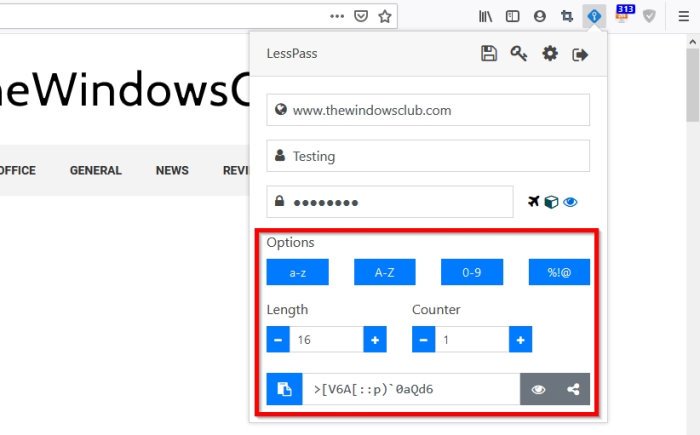
Jeśli dodajesz nowe hasło, sugerujemy skorzystanie z funkcji generatora. Kliknij(Click) przycisk Generuj(Generate) na dole, aby LessPass podać hasło. Ale zanim to zrobisz, spójrz na opcje, aby zdecydować, czy chcesz hasło z literami, cyframi, symbolami, czy mieszanką każdego z nich.
Jeśli chodzi o długość, możesz ustawić LessPass , aby określić to za każdym razem, gdy generowane jest hasło.
Pobierz LessPass za pośrednictwem oficjalnej strony(official website) internetowej na przeglądarkę internetową lub urządzenie mobilne.
Related posts
Jak wygenerować hasło w Google Chrome za pomocą Generatora haseł
Recenzja Bitwarden: darmowy menedżer haseł Open Source dla komputerów z systemem Windows
Menedżer haseł True Key dla komputerów z systemem Windows, Android i iPhone
SafeInCloud Password Manager synchronizuje bazę danych z kontami w chmurze
Jak wyłączyć wbudowany menedżer haseł w Chrome, Edge, Firefox?
Definicja ataku sprayem hasła i samoobrona
Zapobiegaj dodatkowi Pwned Password do Firefoksa
Skaner bezpieczeństwa haseł: analizuj i sprawdzaj siłę hasła
Zapomniałem hasła administratora Windows Offline NT Hasło
Ta funkcja wymaga nośnika wymiennego — błąd resetowania hasła
Monitorowanie haseł i generator haseł w Microsoft Edge
Ataki Brute Force — definicja i zapobieganie
Importuj zakładki, hasła do Chrome z innej przeglądarki
Jak skonfigurować i używać menedżera haseł KeePass
Nie można zalogować się do systemu Windows 11/10 | Problemy z logowaniem i hasłem w systemie Windows
KeeWeb to wieloplatformowe oprogramowanie do zarządzania hasłami typu Open Source
Jak wygenerować losowe silne hasło w programie Excel?
F-Secure KEY: darmowy menedżer haseł dla systemu Windows 10
RememBear Password Manager Recenzja: Prosty, bezpieczny i wydajny!
Czy zapisywanie haseł w przeglądarce Chrome, Firefox lub Edge jest bezpieczne?
